Podzielamy tabelę na osobne części w Microsoft Word
Wcześniej napisaliśmy już, że program Word, który jest częścią pakietu biurowego firmy Microsoft, umożliwia pracę nie tylko z tekstem, ale także z tabelami. Zestaw narzędzi przedstawionych w tych celach jest uderzający w szeroki zakres wyboru. Dlatego nie jest zaskakujące, że tabele w Wordzie można nie tylko tworzyć, ale także modyfikować i edytować, zarówno jako zawartość kolumn i komórek, jak i ich wygląd.
Lekcja: Jak zrobić tabelę w Wordzie
Mówiąc bezpośrednio o tabelach, warto zauważyć, że w wielu przypadkach upraszczają pracę nie tylko z danymi liczbowymi, dzięki czemu ich prezentacja jest bardziej widoczna, ale także bezpośrednio z tekstem. Co więcej, treści numeryczne i tekstowe mogą z łatwością współistnieć w jednej tabeli, na jednym arkuszu takiego wielofunkcyjnego edytora, jakim jest program Microsoft Word.
Lekcja: Jak połączyć dwie tabele w programie Word
Czasami jednak konieczne jest nie tylko tworzenie lub łączenie tabel, ale także wykonywanie kardynalnie przeciwnego działania - oddzielanie jednej tabeli w słowie na dwie lub więcej części. O tym, jak to zrobić, i zostaną omówione poniżej.
Lekcja: Jak dodać wiersz do tabeli w programie Word
Spis treści
Jak złamać tabelę w programie Word?
Uwaga: Możliwość podziału tabeli na części jest obecna we wszystkich wersjach MS Word. Korzystając z tej instrukcji, możesz rozbić tabelę w programie Word 2010 i wcześniejszych wersjach programu, pokazujemy to na przykładzie Microsoft Office 2016. Niektóre elementy mogą się różnić wizualnie, ich nazwa może się nieznacznie różnić, ale nie zmienia to znaczenia wykonanych działań.
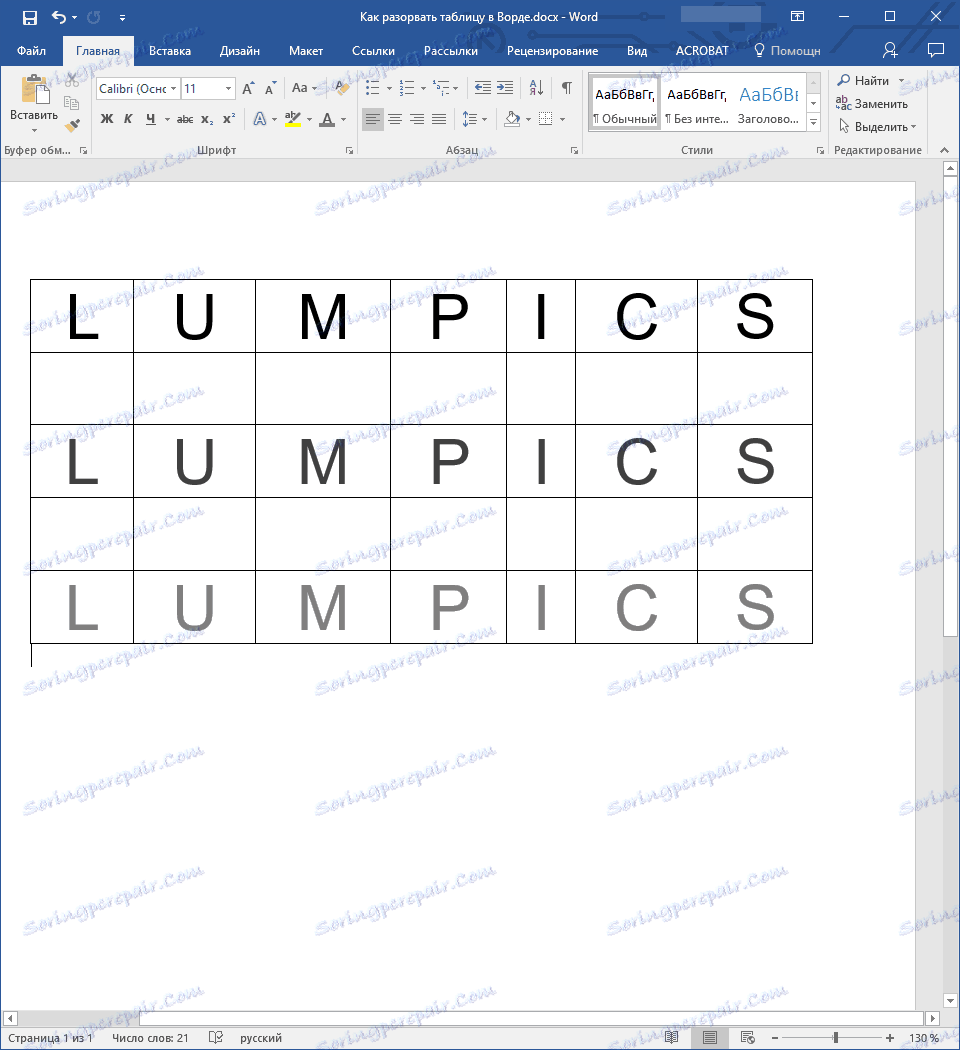
1. Wybierz linię, która powinna być pierwszą linią w drugiej (rozdzielna tabela).
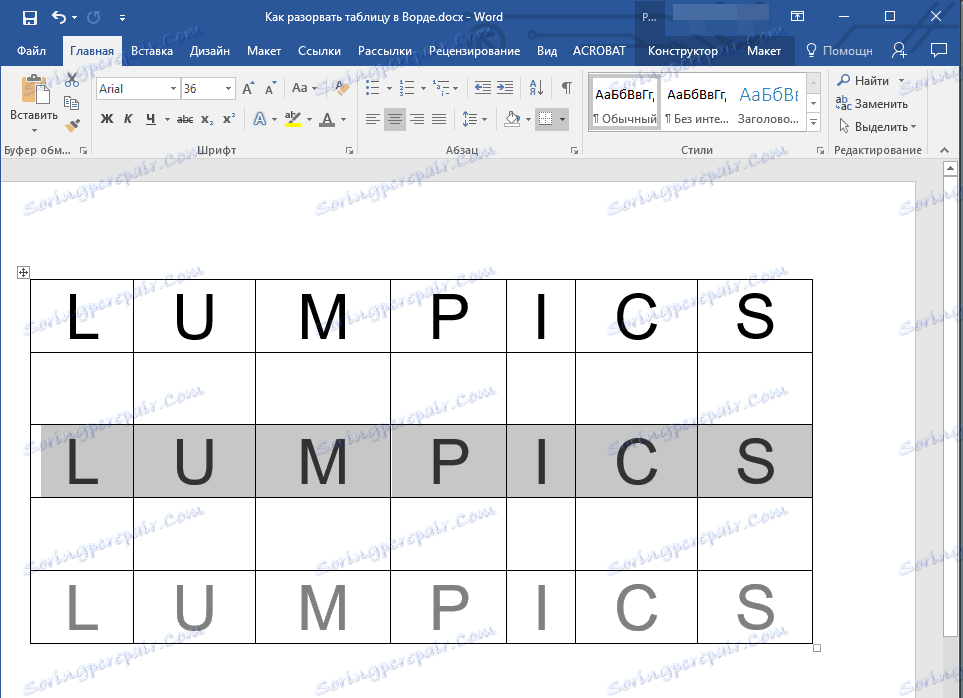
2. Przejdź do zakładki "Układ" ( "Praca z tabelami" ) iw grupie "Scal" znajdź i wybierz element "Podziel tabelę" .
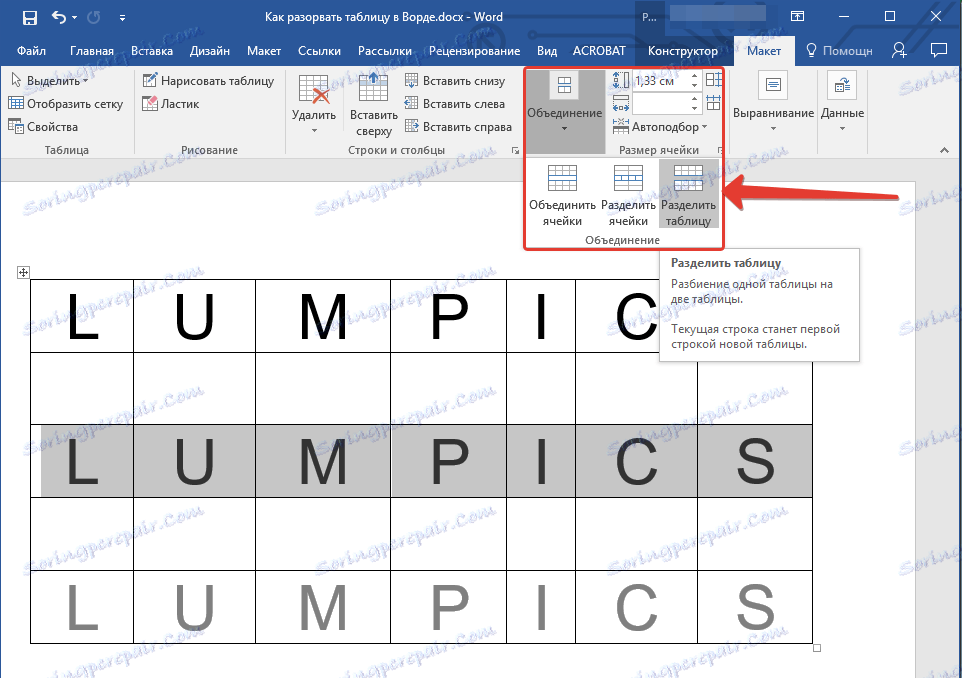
3. Teraz stół podzielony jest na dwie części
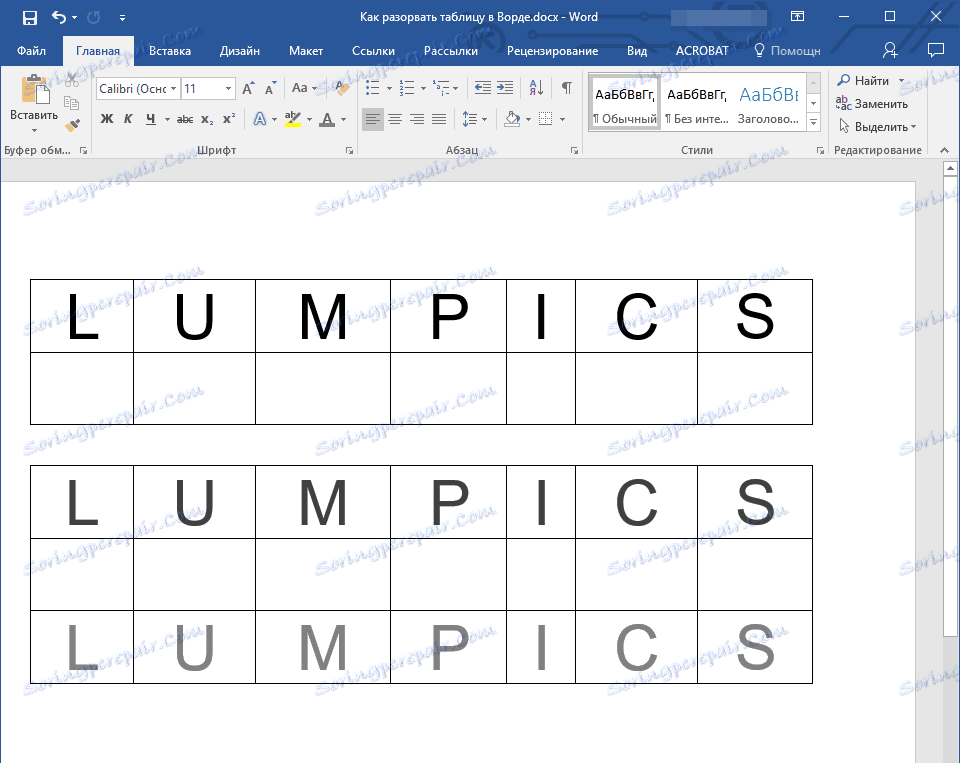
Jak złamać tabelę w programie Word 2003?
Instrukcja dla tej wersji programu jest nieco inna. Wybierając wiersz, który będzie początkiem nowej tabeli, przejdź do zakładki "Tabela" i wybierz "Podziel tabelę" w rozwiniętym menu.
Uniwersalna metoda podziału tabel
Aby przełamać tabelę w programie Word 2007 - 2016, a także we wcześniejszych wersjach tego produktu, można również użyć klawiszy skrótów.
1. Wybierz wiersz, który powinien stać się początkiem nowej tabeli.
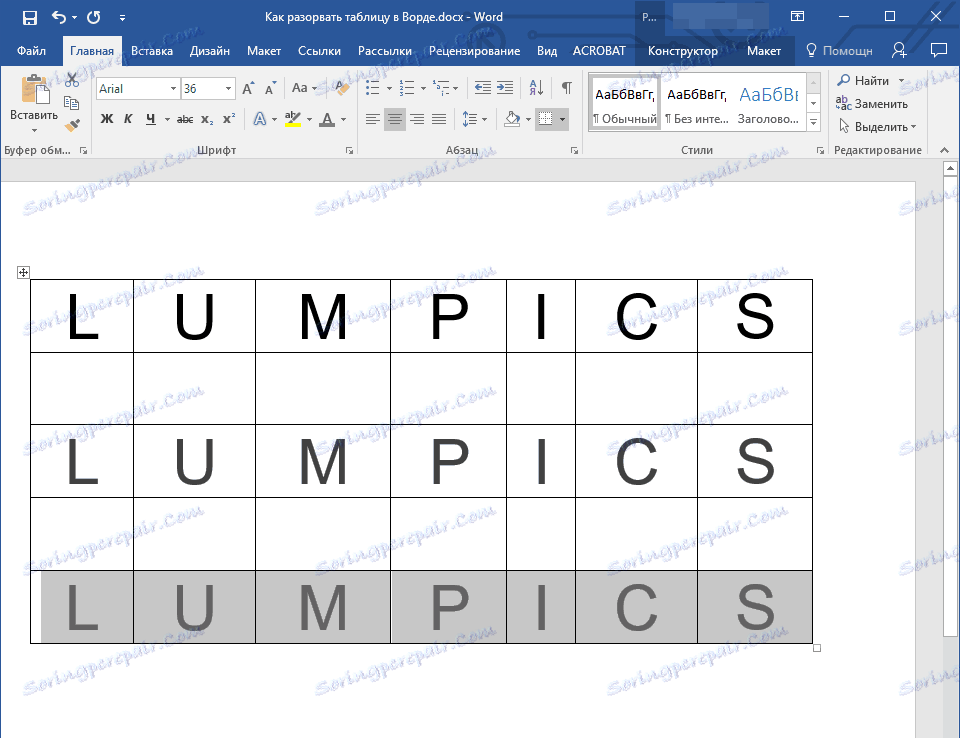
2. Naciśnij kombinację klawiszy "Ctrl + Enter" .
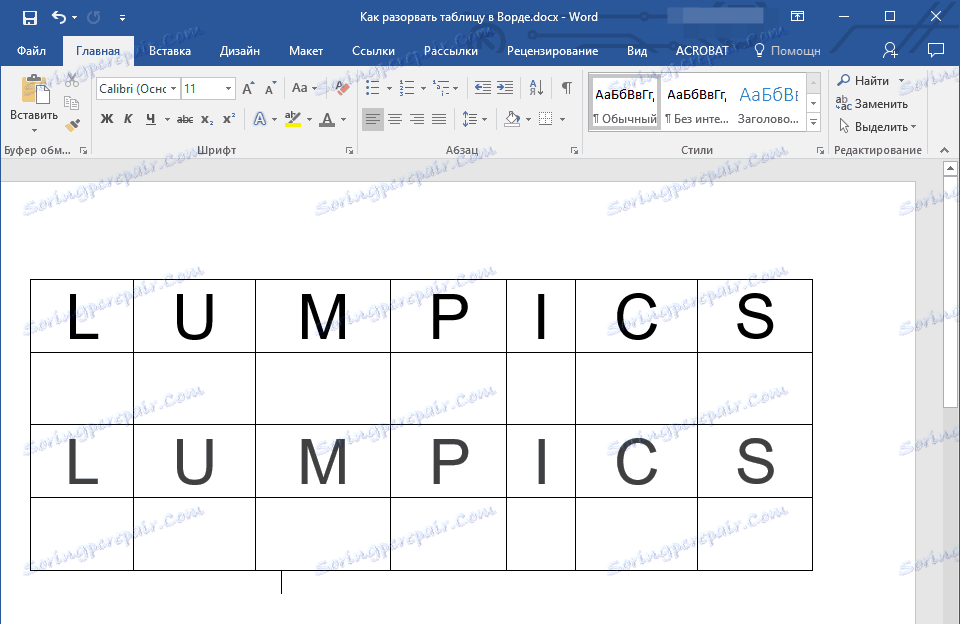
3. Tabela zostanie podzielona na wymaganą lokalizację.
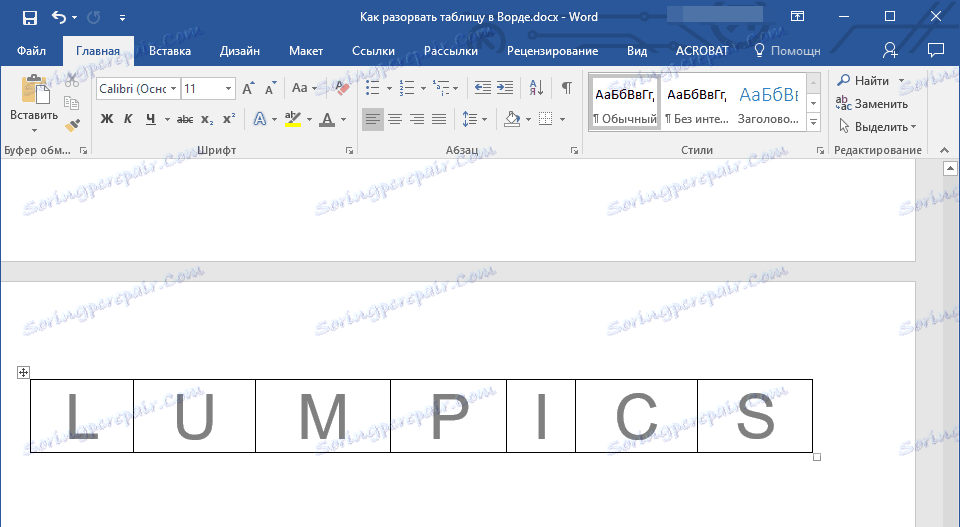
W tym przypadku należy zauważyć, że użycie tej metody we wszystkich wersjach programu Word powoduje kontynuację tabeli na następnej stronie. Jeśli to jest to, czego chciałeś na początku, nie zmieniaj niczego (jest to znacznie łatwiejsze niż naciśnięcie klawisza Enter, dopóki tabela nie przejdzie na nową stronę). Jeśli chcesz, aby druga część tabeli znajdowała się na tej samej stronie co pierwsza, ustaw wskaźnik kursora za pierwszą tabelą i kliknij przycisk "BackSpace" - druga tabela przeniesie odległość o jedną linię od pierwszej.
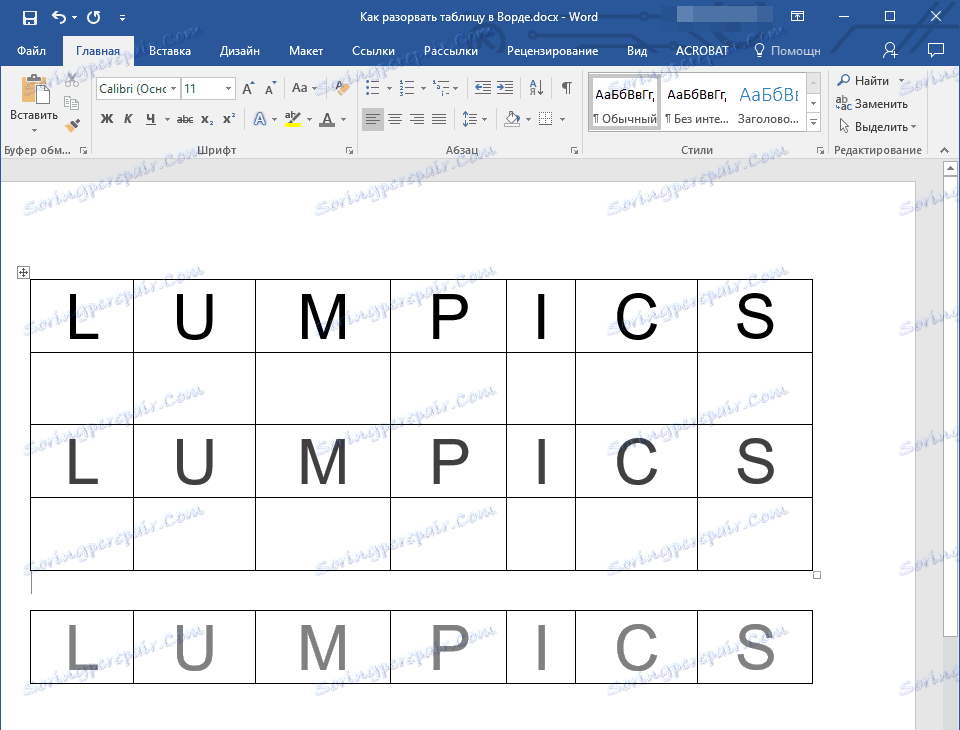
Uwaga: Jeśli chcesz ponownie scalić tabele, umieść kursor w rzędzie między tabelami i kliknij "Usuń" .
Uniwersalna, wyrafinowana metoda łamania tabel
Jeśli nie szukasz łatwych ścieżek lub pierwotnie chcesz przenieść drugi stół, który tworzysz na nową stronę, możesz po prostu utworzyć podział strony w żądanym miejscu.
Uniwersalna, wyrafinowana metoda łamania tabel
Jeśli nie szukasz łatwych ścieżek lub pierwotnie chcesz przenieść drugą tabelę, którą tworzysz na nową stronę, możesz po prostu utworzyć podział strony w żądanym miejscu.
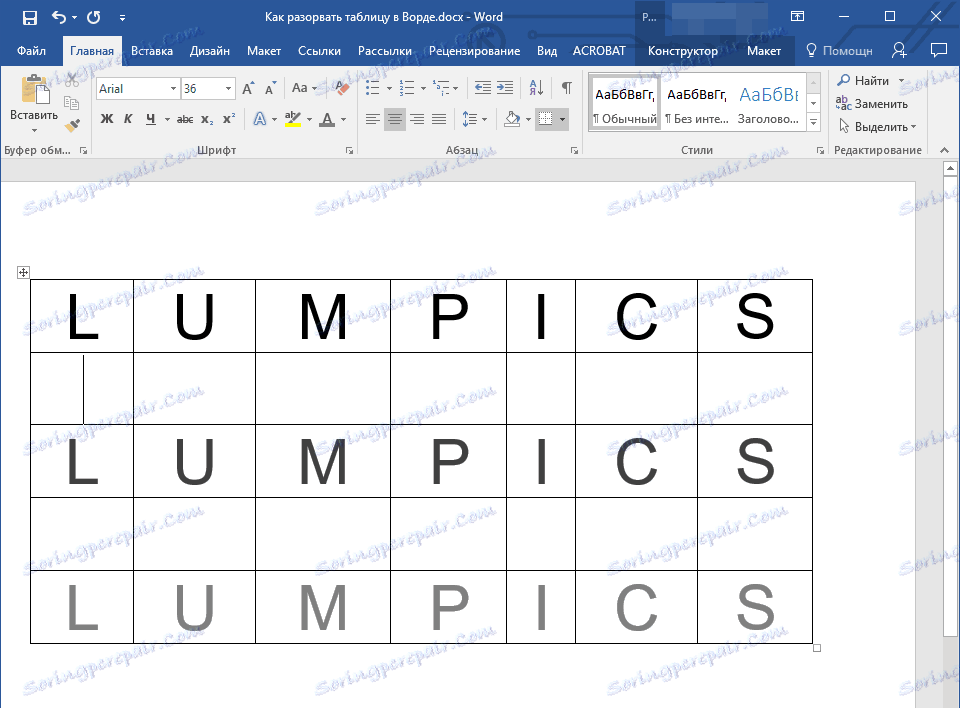
1. Ustaw kursor na linii, która powinna być pierwszą na nowej stronie.

2. Kliknij zakładkę "Wstaw" i kliknij przycisk "Podział strony" znajdujący się w grupie "Strony" .
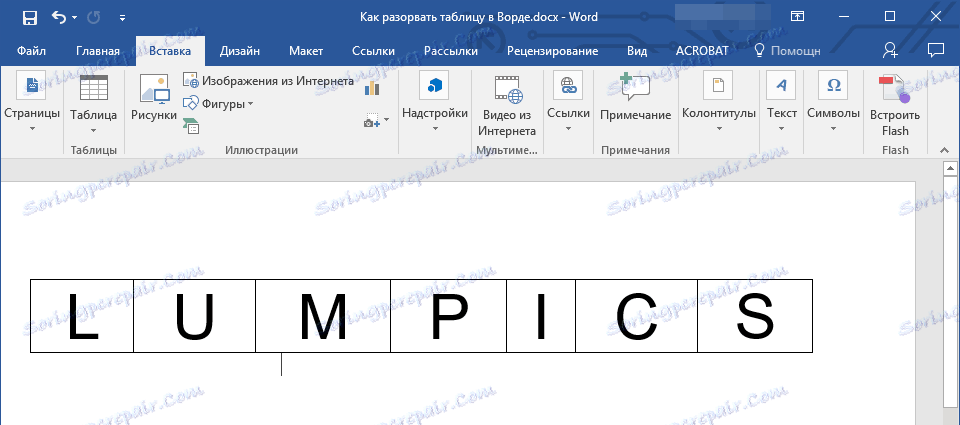
3. Tabela zostanie podzielona na dwie części.
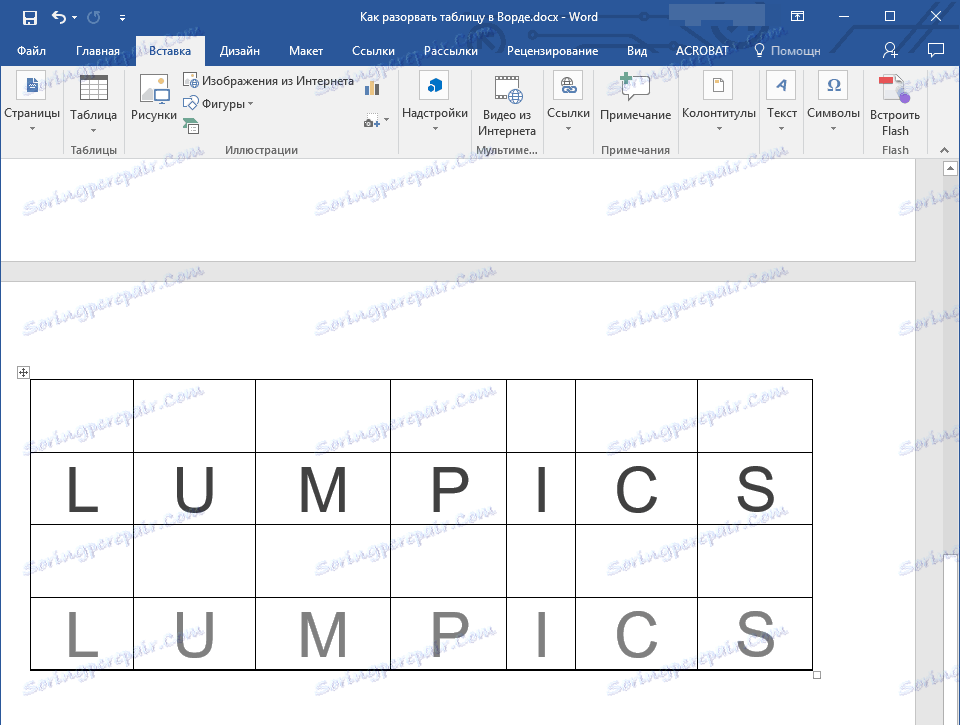
Podział tabeli nastąpi dokładnie tak, jak tego potrzebujesz - pierwsza część pozostanie na poprzedniej stronie, a druga przeniesie się do następnej.
To wszystko, teraz wiesz o wszystkich możliwych sposobach dzielenia tabel w programie Word. Serdecznie życzę państwu wysokiej wydajności w pracy i szkoleniach, a jedynie pozytywne wyniki.